Agregar efectos en videos como filtros o animaciones es una de las habilidades básicas de un editor. Sin embargo, rara vez intentan rotar un video, especialmente porque al grabar videos, generalmente usan la orientación correcta. Pero, ¿qué pasa si comete un error y graba el video desde el ángulo incorrecto? ¿Cómo puedes arreglarlo entonces?
Si bien es cierto que rotar videos es una tarea un poco extraña para los editores de video, existen herramientas que pueden ayudar a rotar videos, y para eso es esta guía. Descubra cómo puede rotar archivo MOV para que pueda obtener el mejor ángulo para sus videos.
Guía de artículosParte 1. ¿Cómo giro un archivo MOV 90 grados en Windows?Parte 2. ¿Cómo rotar un archivo MOV en Mac?Parte 3. ¿Cómo rotar un archivo MOV en línea?Parte 4. Conclusión
Parte 1. ¿Cómo giro un archivo MOV 90 grados en Windows?
Hay varias formas de rotar archivos MOV en una PC con Windows, pero la mayoría de los expertos usan un reproductor multimedia para realizar estas tareas. Hoy, aprenderá cómo hacerlo en Windows Media Player y VLC.
Girar archivo MOV en Windows Media Player
Desafortunadamente, el popular Windows Media Player no tiene una función de rotación de video, a pesar de que muchas personas dicen que sí. Sin embargo, existen otras herramientas que puede usar como sustituto que pueden rotar archivos MOV y convertirlos en videos que son adecuados para Windows Media Player, como Free Video Flip y Rotate.
A continuación, se muestran los pasos sobre cómo puede utilizar esta herramienta:
- Instale el programa en su computadora.
- Haga clic en el botón Agregar archivo en la barra de menú superior.
- Seleccione el archivo MOV que desea rotar.
- Serás llevado a una nueva ventana. Ahora rota el video como quieras.
- Haga clic en Guardar.
Así es como puede rotar archivos MOV y convertirlos en archivos que puede reproducir en Windows Media Player. La buena noticia es que si insiste en usar reproductores multimedia para el trabajo, VLC tiene las capacidades necesarias.
Girar archivo MOV con VLC
VLC es otro reproductor multimedia popular entre los entusiastas del video, e incluso compite con Windows Media Player. Así es como puede usar VLC para rotar archivos MOV:
- Haga clic en Medios en la barra de menú y seleccione Abrir archivo.
- Busque el archivo MOV que desea rotar y haga clic en Abrir.
- Ahora haga clic en Herramientas en la misma barra de menú y seleccione Efectos y filtros.
- En la ventana emergente, vaya a la pestaña Efectos de video y seleccione Geometría.
- Ahora busque la opción de transformación y marque su casilla, luego elija qué rotación desea usar si es de 90 grados, 180 grados o 270 grados.
- Haga clic en Guardar una vez que haya terminado y Cerrar para finalizar todo el proceso.
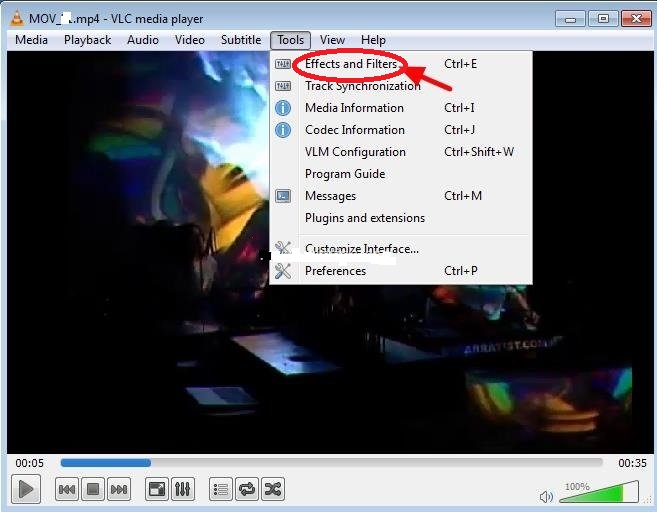
Al seguir estos pasos, puede rotar cualquier archivo MOV que desee. Desafortunadamente, esto está limitado a PC con Windows. Si usa Mac, la siguiente sección es para usted.
Parte 2. ¿Cómo rotar un archivo MOV en Mac?
Al igual que antes, analizaremos dos métodos para rotar el archivo MOV en su computadora Mac.
Girar archivo MOV en iMovie
En primer lugar, puede utilizar el aplicación iMovie en tu Mac para rotar videos. Puede hacerlo siguiendo los pasos a continuación:
- Abra la aplicación iMovie en su Mac.
- Seleccione el video y suéltelo en la aplicación.
- Haga clic en el tercer botón en la parte superior del menú, que debería ser el botón de recorte.
- Ahora seleccione si rotará en sentido horario o antihorario.
- Haga clic en el icono de verificación que es el botón Aplicar para aplicar los efectos.
Así es como puedes rotar el archivo MOV usando la aplicación iMovie. Ahora pasemos a la siguiente aplicación que usará en su computadora Mac.
Gire el archivo MOV usando iMyMac Video Converter
A diferencia de iMovie, Convertidor de video iMyMac no es un editor de video, pero es un conversor. Tampoco es una aplicación predeterminada, así que primero debes instalarla. Independientemente, es una aplicación poderosa que puede rotar el archivo MOV como desee. Estos son los pasos que debe seguir:
- Abra el iMyMac Video Converter en su computadora.
- En la interfaz principal, arrastre los archivos MOV que desea rotar.
- Ahora haga clic en el botón Efecto debajo de los detalles del video.
- Al hacerlo, será llevado a la siguiente ventana donde podrá aplicar los efectos de rotación que desee en el video.
- Haga clic en Aplicar una vez que haya terminado.
- Haga clic en el botón Convertir en el lado derecho para finalizar el proceso de rotación.

No solo puede rotar el video, sino que también puede asegurarse de que la calidad esté a la altura de los estándares. Esta es la ventaja de usar un convertidor para hacer las ediciones en sus videos.
Parte 3. ¿Cómo rotar un archivo MOV en línea?
Hemos abordado cómo rotar archivos MOV en Windows y Mac, ahora es el momento de discutir cómo puede hacerlo independientemente de su dispositivo, que es mediante el uso de herramientas en línea. Nuevamente, abordaremos dos herramientas para toda esta sección.
1. Clideo
Clideo es una herramienta online gratuita con un diseño elegante. El proceso de rotación es bastante simple y admite muchos formatos, por lo que también debería ser compatible con archivos MOV. A continuación se muestran los pasos que debe seguir:
- Elija el archivo y seleccione el archivo MOV. También puede elegir Google Drive o Dropbox si ahí es donde están los archivos.
- Espere a que se cargue el archivo.
- Una vez cargado, se le llevará a una página diferente. En esa página, puede rotar el archivo MOV como desee usando los botones del lado derecho.
- Haga clic en el botón Rotar.
- Descarga el video.
2. Ezgif.com
Ezgif es lo que se puede llamar una herramienta de usos múltiples. A diferencia de otras herramientas, Ezgif tiene múltiples funciones. Puede agregar filtros, desenfocar videos y agregar muchos efectos a sus medios, pero lo que vamos a discutir es cómo puede usar su función de rotación:
- Haga clic en Elegir archivo y busque dónde está el archivo MOV.
- Haz clic en Cargar video.
- Gire el video MOV como desee.
- Descarga el archivo MOV.

Parte 4. Conclusión
La rotación de imágenes es razonable, pero la rotación de videos puede ser algo inaudito para mucha gente. En realidad, no es tan difícil como muchas personas lo hacen parecer. Siempre que conozca los pasos, siempre puede rotar el archivo MOV o cualquier otro archivo. De cualquier manera, esta guía debería servir como lección de que todo es posible siempre que tenga conocimiento.



